On aina tärkeää saada uusi iOS-järjestelmä laitteellesi sovellusten suorituskyvyn parantamiseksi ja uusien lisäominaisuuksien vuoksi. Ainoa asia, joka voi olla turhauttavaa juuri julkaistussa iOS-päivityksessä, on sinun iPhone on jumissa Valmistellaan päivitystä näyttö. Tämä ongelma todennäköisesti estää sinua käyttämästä laitettasi muihin tärkeisiin asioihin. Anna itsesi olla tässä artikkelissa opastettuna, sillä se paljastaa parhaat ratkaisut tämän ongelman korjaamiseen.
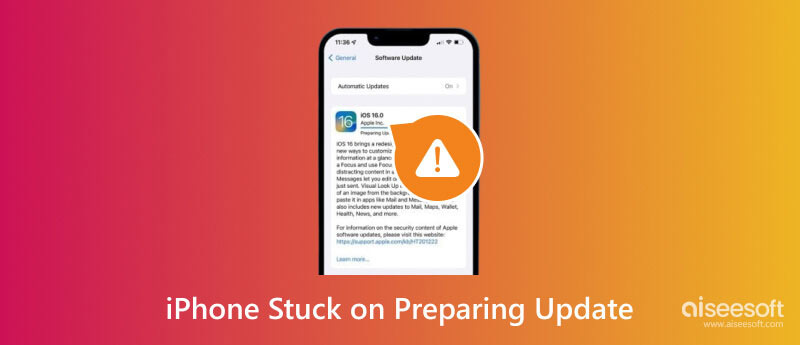
Päivityksen valmistelu on osa prosessia, kun yrität asentaa uuden iOS-version iPhoneen. Se tapahtuu yleensä ohjelmiston lataamisen jälkeen, ja laitteesi valmistelee asiat ennen asennuksen aloittamista.
Koska se on normaali vaihe iOS päivitykset, tämän ei pitäisi olla ongelma monille, ja sen valmistuminen vie vain jonkin aikaa. Mutta mitä tahansa voi tapahtua lyhyen valmisteluajan aikana, mikä aiheuttaa pidemmän odotusajan. Ohjelmiston asennuksen esteenä on monia huomioitavia asioita, kuten epävakaa Internet-yhteys, alhainen tallennustila ja häiriöt nykyisessä iOS-versiossa. Muut kuin nämä, laitteen fyysiset vauriot voivat saada Prepare Updaten pysymään näytölläsi pidempään.
Jos joudut tähän ahdinkoon odottamatta, tarkista seuraavasta osasta ratkaisuja.
Kun olet oppinut päivityksen valmistelusta iPhonessa, tässä on tehokkaimmat ratkaisut ongelman korjaamiseen. Lue huolellisesti ja noudata seuraavia ohjeita.
Aiseesoft iOS -järjestelmän palautus on yksi ammattimaisimmista työkaluista vaurioituneiden iOS-järjestelmien korjaamiseen. Yksi syy jumiutumiseen Valmistele päivitys -näytössä johtuu tuntemattomista virheistä, ja Aiseesoft auttaa sinua korjaamaan ne palautumaan normaalitilaan. Rikkinäisen iOS-järjestelmän lisäksi sinulla on mahdollisuus päivittää tai alentaa iOS-versio nopeasti laitteessasi saadaksesi iPhonesi aiemmat toiminnot. Lisäksi voit käyttää iOS-järjestelmän palautusta myös muihin ongelmiin, kuten mustan näytön, tyhjentyneen akun ja aktivointiongelmien ratkaisemiseen.

Lataukset
Aiseesoft iOS -järjestelmän palautus
100 % turvallinen. Ei mainoksia.
100 % turvallinen. Ei mainoksia.
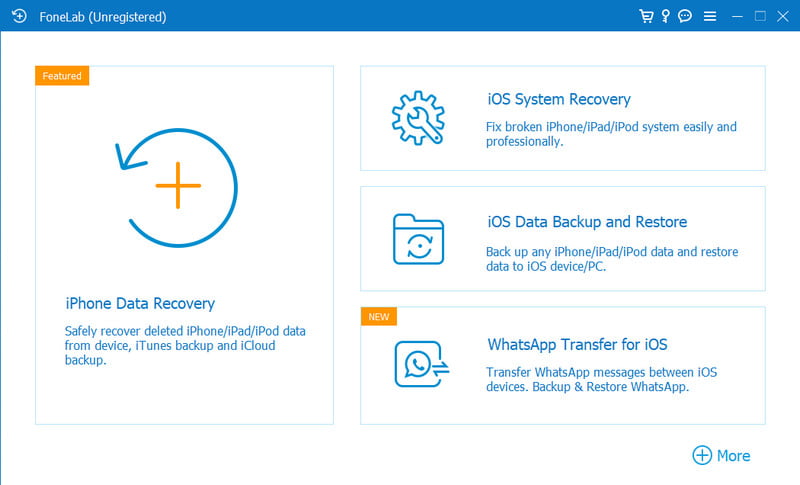
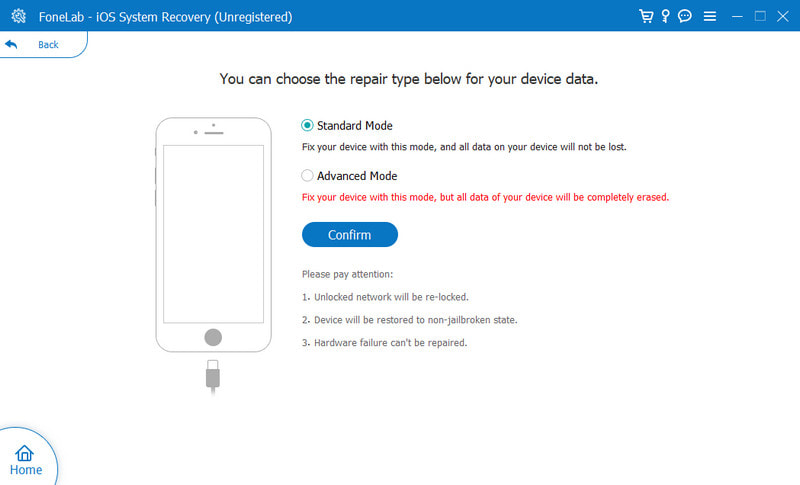
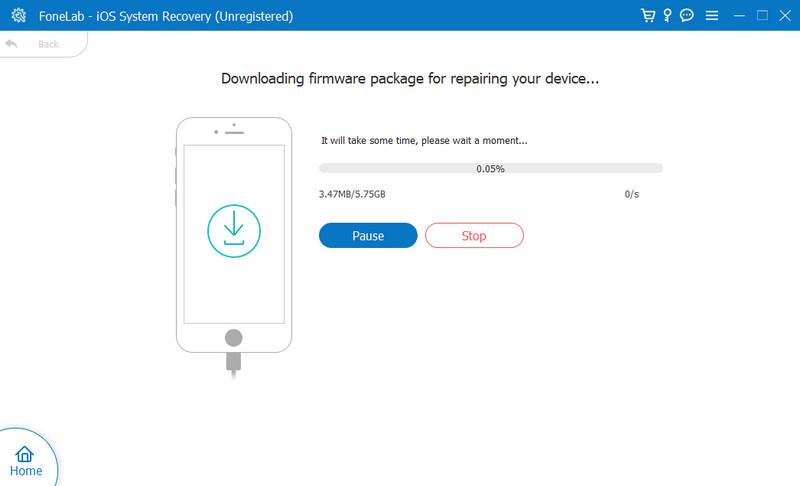
Et tiennyt, jos jokin meni pieleen, kun lataat ohjelmistotiedoston. Mutta jos päivityksen valmistelu kestää ikuisuuden, se voi johtua siitä, että tiedosto ei ole ehjä ladatessaan. Jos näin on, sinun on poistettava se ja ladattava iOS-versio uudelleen iPhonellesi. Noudata seuraavia ohjeita:
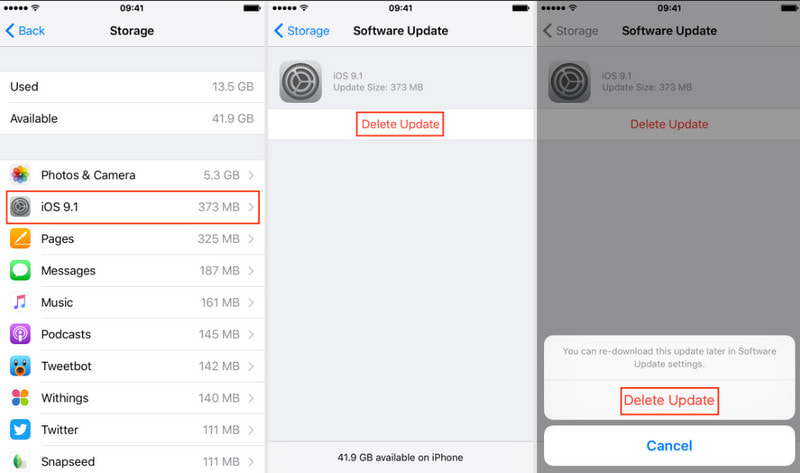
On aina suositeltavaa muodostaa yhteys vakaaseen Internet-verkkoon aina, kun lataat ja asennat uuden iOS-päivityksen. Jos signaali on heikko, se voi aiheuttaa häiriöitä prosessissa, ja Valmistele päivitys -näyttö kestää tavallista kauemmin. Voit tarkistaa tällä hetkellä muodostamasi WiFi-verkon alla olevasta esittelystä. Vaihtoehtoisesti voit myös nollaa iPhonen verkkoasetukset ja käynnistä päivitys uudelleen.
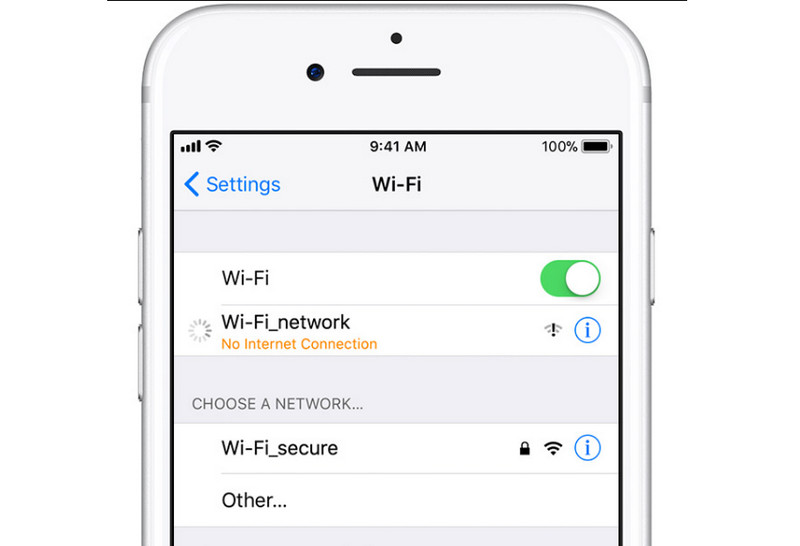
Onko iPhonesi edelleen jumissa päivityksessä? Jos Wi-Fi-verkko ei ole ongelma, laitteesi saattaa tarvita hieman työntämistä. Joskus iPhonesi toimii virheellisesti ylivoimaisen uuden tiedon vuoksi. Mutta se voidaan helposti korjata käynnistämällä se uudelleen.
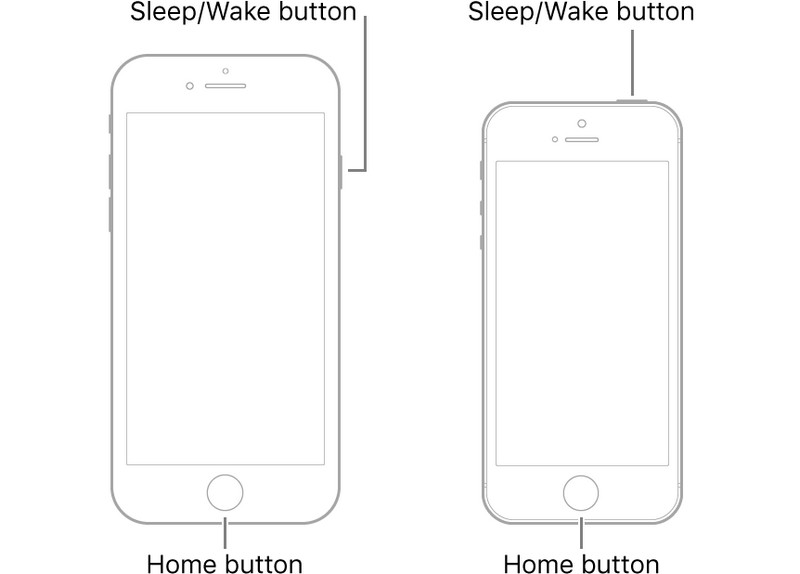
Tämä ratkaisu ei vain vapauttaa enemmän tilaa laitteellesi, mutta auttaa myös antamaan Prepare Updaten valmistumaan iOS-ohjelmiston asennuksen seuraavaan vaiheeseen. Jos et huomioi ilmoitusta tallennustilan vähäisyydestä, iPhonesi toimii ja estää kaiken järjestelmän käsittelyn. Voit korjata tämän seuraavasti: voit hallita iPhonen iOS-päivityksen tallennustilaa:
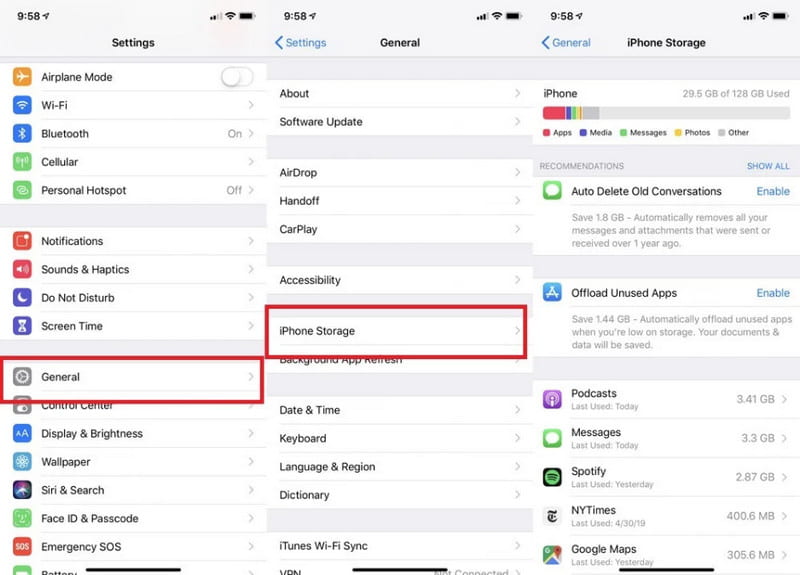
Uusi iOS 17 ei ole ladattavissa kaikkiin iPhone-versioihin. Se tukee vain laitteita iPhone SE:stä (2. sukupolvi ja sitä uudempi) uuteen iPhone 15 -sarjaan. Yhteensopimattomuus uuden iOS-version ja mallin välillä voi aiheuttaa ongelmia Valmistele päivitys. Vahvista iPhone-malli noudattamalla alla olevia ohjeita.
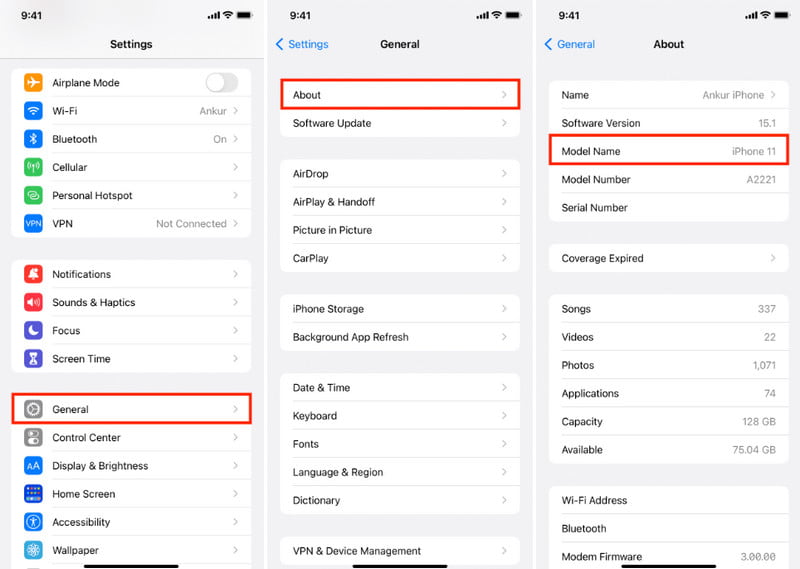
Kuinka välttää iPhonesi juuttuminen päivityksen valmisteluun?
Varmista, että laitteessasi on tarpeeksi tilaa iOS-ohjelmiston tiedostokoon käsittelemiseen. Vältä mobiilidatan käyttöä valmistautuessasi päivitykseen ja varmista, että muodostat yhteyden vakaaseen WiFi-verkkoon. Jos voit auttaa, odota muutama viikko tai kuukausi ennen kuin saat uuden päivityksen, jotta vältytään pidemmältä käsittelyltä.
Mikä on iPhonen päivityksen valmistelun vähimmäisaika?
Yleensä kestää vain muutaman minuutin päästä yli tästä vaiheesta. Mutta koska on tahattomia ongelmia, prosessi voi kestää kauemmin.
Onko olemassa muuta tapaa estää Prepare Update iPhonessa?
Kokeile iTunesin avulla hankkia uusi iOS-versio. Näin vältytään käyttämästä liikaa aikaa päivityksen valmisteluun. Sinun tarvitsee vain liittää iPhone tietokoneeseen. Voit myös käyttää WiFi-synkronointia langattomaan yhteyteen. Siirry sitten iTunes-sovellukseen ja valitse laitteesi. Napsauta Tarkista päivitys -painiketta ja asenna uusin iOS-versio.
Kuinka peruuttaa meneillään oleva iPhone-päivitys?
Siirry asetuksiin ja avaa iPhonen tallennustila Yleiset-valikosta. Vieritä alas ja etsi iOS-tiedosto. Napauta Poista päivitys -painiketta lopettaaksesi iPhone-päivityksen.
Yhteenveto
Ja siinä se on! Kaikki tehokkaat ratkaisut auttavat sinua pääsemään eroon iPhonen päivitys epäonnistui tai juuttunut Valmistele päivitys -näyttöön. Kaikkien ongelmien välttämiseksi valmistele laitteesi vapauttamalla lisää tilaa, muodostamalla yhteys vakaaseen WiFi-yhteyteen ja vahvistamalla uuden iOS:n ja iPhonesi yhteensopivuus. Jos haluat nopeamman tavan korjata laiteongelmat tai päivittää uusimpaan iOS-päivitykseen, käytä Aiseesoft iOS System Recovery -ohjelmaa Windowsissa ja Macissa. Napsauta Lataa-painiketta kokeillaksesi ilmaista kokeiluversiota, jossa on runsaasti ominaisuuksia!

Korjaa iOS-järjestelmäsi normaaliksi useissa tilanteissa, kuten jumittumisessa DFU-tilassa, palautustilassa, kuuloketilassa, Apple-logossa jne. Normaaliksi ilman tietojen menetystä.
100 % turvallinen. Ei mainoksia.
100 % turvallinen. Ei mainoksia.